2025-06-11 13:49:03来源:nipaoa 编辑:佚名
在制作ppt时,合理运用图片的虚化和透明效果能让页面更具层次感和视觉冲击力。以下为您详细介绍设置方法。
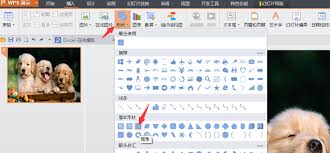
虚化效果设置
利用图片工具格式选项卡
1. 选中需要虚化的图片,点击“图片工具格式”选项卡。
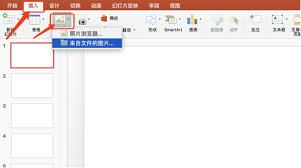
2. 在“调整”组中找到“艺术效果”,选择“虚化”效果,这里有多种预设的虚化程度可供选择,能满足不同需求。
使用图片效果对话框
1. 同样先选中图片,然后在“图片工具格式”选项卡中,点击“图片效果”。
2. 在弹出的下拉菜单中选择“柔化边缘”,通过拖动“半径”滑块,可以精确调整虚化的范围和强度,从而实现您想要的虚化效果。
透明效果设置
更改图片填充透明度
1. 选中图片后,右键单击并选择“设置图片格式”。
2. 在打开的“设置图片格式”窗格中,找到“填充与线条”选项。
3. 在“填充”部分,将“透明度”滑块向右拖动,即可增加图片的透明程度,向左拖动则降低透明度,您可以根据实际需要调整到合适的数值。
利用形状填充透明度来实现
1. 在ppt中插入一个与图片大小相同的矩形形状,覆盖在图片上方。
2. 选中矩形形状,右键单击选择“设置形状格式”。
3. 在“填充”选项中,将“透明度”调整到您期望的数值,这样图片就会透过矩形呈现出透明效果。通过调整矩形的颜色、透明度等属性,还能进一步优化整体视觉效果。
注意事项
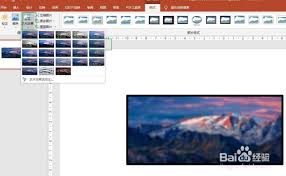
1. 虚化和透明效果要适度使用,避免过度影响内容的可读性。
2. 在设置过程中,可随时进行预览,根据页面整体风格和呈现需求不断调整参数,以达到最佳视觉效果。
3. 不同的ppt软件版本在操作步骤上可能略有差异,但基本原理是相似的,您可以根据自己使用的软件版本灵活探索。掌握图片虚化透明的设置方法,能让您的ppt更加出色,吸引观众的目光,清晰传达信息。
Copyright 2024 www.meigaotou.com 【牛皮游戏】 版权所有 浙ICP备2024095705号-2